Windows 10 – Limpiar archivos basura en ilustraciones de Windows 10. (Pixabay)
Hitekno.com – Estos son los pasos que puede seguir si lo desea Limpiar archivos basura en Windows 10 Por lo tanto, el dispositivo que está utilizando no será lento. Tu PC está usando Windows 10? Absolutamente sí, porque el sistema operativo Windows 10 es realmente popular, como lo demuestra el creciente número de usuarios que utilizan el sistema operativo.
Windows 10 es la última versión del sistema operativo Windows para PC desarrollado por Microsoft como parte de la familia de sistemas operativos Windows NT.
Este sistema operativo Windows 10 te permite abrir múltiples aplicaciones en una pantalla sin tener que cerrar la aplicación anterior. Para que pueda ver todas las aplicaciones de forma más rápida y mejor.
¿Pero sabías que la aplicación que abres provoca la aparición del programa? Archivos basura ¿Qué ralentiza el rendimiento de la PC?
Los archivos basura son archivos residuales que quedan de programas de aplicación previamente eliminados, temporales o almacenados en la Papelera de reciclaje.
Bueno, si los archivos basura son persistentes, se acumularán y los archivos basura muy grandes ralentizarán el rendimiento de su PC.
Para que su PC continúe funcionando bien, debe realizar una limpieza regular Archivos basura en Windows 10. Hay varias formas de limpiar archivos basura en su PC con Windows 10 utilizando el software predeterminado o software adicional del sistema operativo que está utilizando.
Para aquellos de ustedes que no quieran molestarse, el paso más fácil que pueden tomar para limpiar archivos basura en Windows 10 es usar el software predeterminado de Windows 10, que es la función de Windows 10. Limpieza de disco Por tanto, no es necesario instalar ningún software adicional.
Puede limpiar archivos basura en Windows 10 usando la función Liberador de espacio en disco en los siguientes pasos:
- Seleccione el menú de Windows
- Luego, desplácese hacia abajo y busque el menú Herramientas administrativas de Windows
- Luego seleccione Liberador de espacio en disco
- En la página siguiente verá una lista de archivos que Windows puede limpiar. Seleccione el disco de almacenamiento del que desea limpiar los archivos basura y haga clic en el botón Aceptar
- Deje que se complete el proceso de limpieza para calcular el área que se puede recuperar
- Luego seleccione los archivos que desea limpiar marcando las casillas provistas
- Luego haga clic en Aceptar para eliminar los archivos basura y elimine los archivos para confirmar que desea eliminar los archivos de forma permanente.
- ¡Hecho! El Liberador de espacio en disco elimina archivos y los cierra cuando termina
Además de limpiar archivos basura en Windows 10 mediante la función Liberador de espacio en disco, para aquellos a quienes les gusta usar aplicaciones adicionales en su dispositivo. También puede limpiar archivos basura en Windows 10 instalando aplicaciones CCleaner.
Esta aplicación CCleaner es una de las mejores aplicaciones de limpieza de PC para Windows, puede obtenerla de forma gratuita descargándola del sitio web oficial en http://www.ccleaner.com. https://www.ccleaner.com/ccleaner/download.
CCleaner tiene una gama completa de herramientas para administrar tareas como limpieza personalizada, limpiar archivos temporales, caché de aplicaciones, caché del navegador y rastreador, así como limpiar archivos basura en Windows 10.
El menú de limpieza personalizado en la aplicación CCleaner se utiliza para limpiar archivos basura o aplicaciones específicas que desee del navegador. Esta función es útil si no desea eliminar el archivo de caché de un navegador en particular porque tiene los datos que desea conservar.
Además, en la pestaña Herramientas, la aplicación CCleaner también proporciona una serie de funciones útiles, como el desinstalador y el actualizador de software, para eliminar y buscar las últimas actualizaciones de los programas instalados en Windows 10. También hay una herramienta llamada Duplicate Finder, que funciona para detectar archivos duplicados y limpiarlos.
Ahora, cómo limpiar archivos basura en Windows 10 usando CCleaner, siga estos pasos:
- Cierre todas las aplicaciones, especialmente el navegador activo.
- Y luego abra la aplicación CCleaner en su dispositivo
- Luego vaya a la pestaña Easy Clean
- Y luego haga clic en Analizar y espere a que se complete el proceso de escaneo
- Cuando se complete el escaneo, verá una lista de archivos basura que puede limpiar de manera segura
- Luego haga clic en el botón Limpiar todo
- ¡Hecho!

Aquí hay algunas formas en que puede limpiar fácilmente archivos basura en Windows 10. Recuerde limpiar los archivos basura en Windows 10 con regularidad para evitar la acumulación de archivos basura que pueden hacer que su PC o computadora portátil se ralentice.
Después de limpiar los archivos basura en Windows 10, ¿puede sentir ahora la diferencia en su PC antes y después de limpiar los archivos basura en Windows 10?
Colaborador: Jeffrey Francisco

«Estudiante ávido. Malvado aficionado al alcohol. Orgulloso fanático de los viajes. Entusiasta de la televisión en general. Geek de la música».




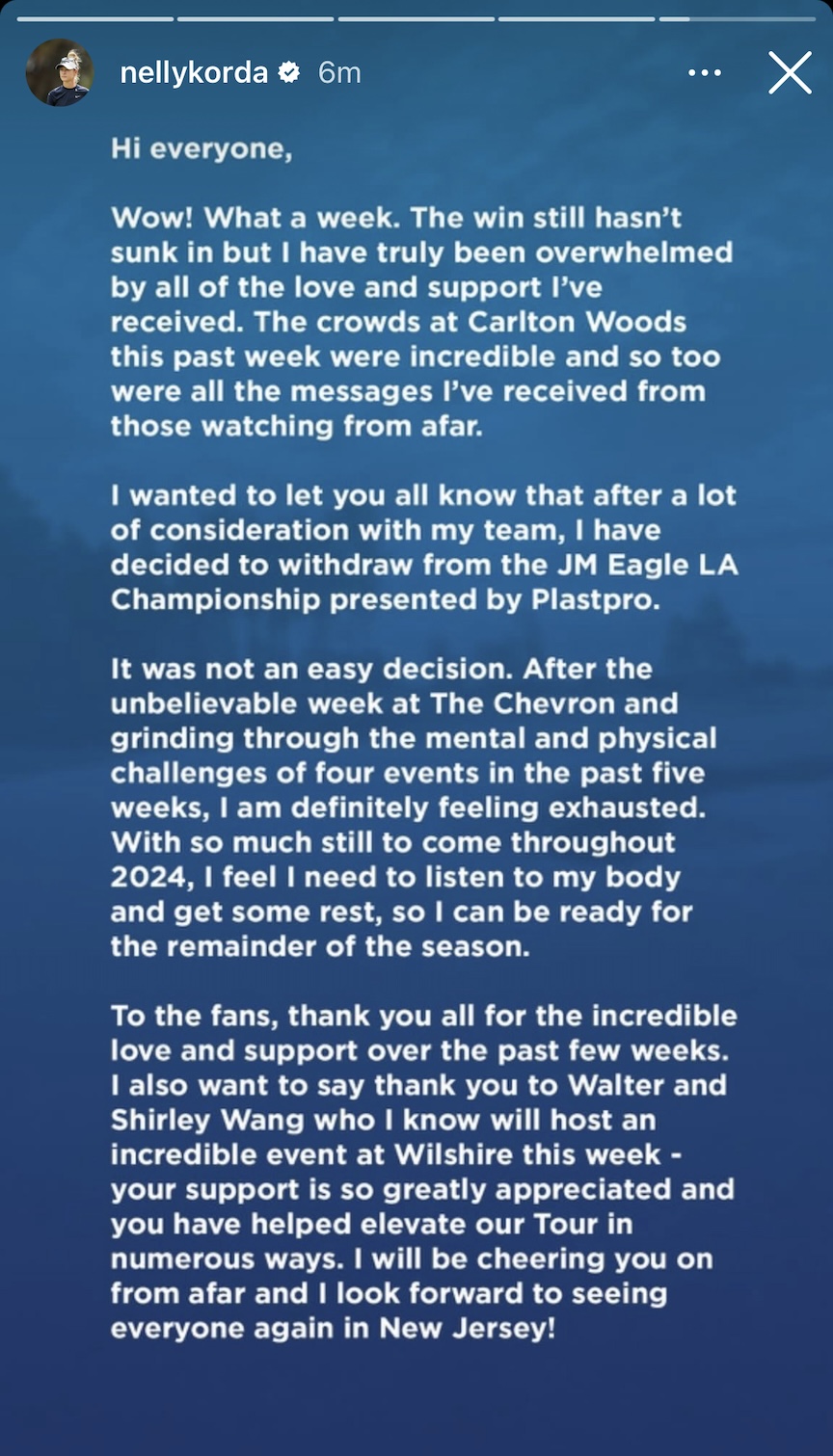
More Stories
Yamaha ha desarrollado una tecnología de transmisión con embrague automático para motos
WhatsApp ha desarrollado la función «Nota» para facilitar esto a los usuarios empresariales
WhatsApp tiene 3 nuevas pestañas, «Todos», «No leídos» y «Grupos», cuáles son su función